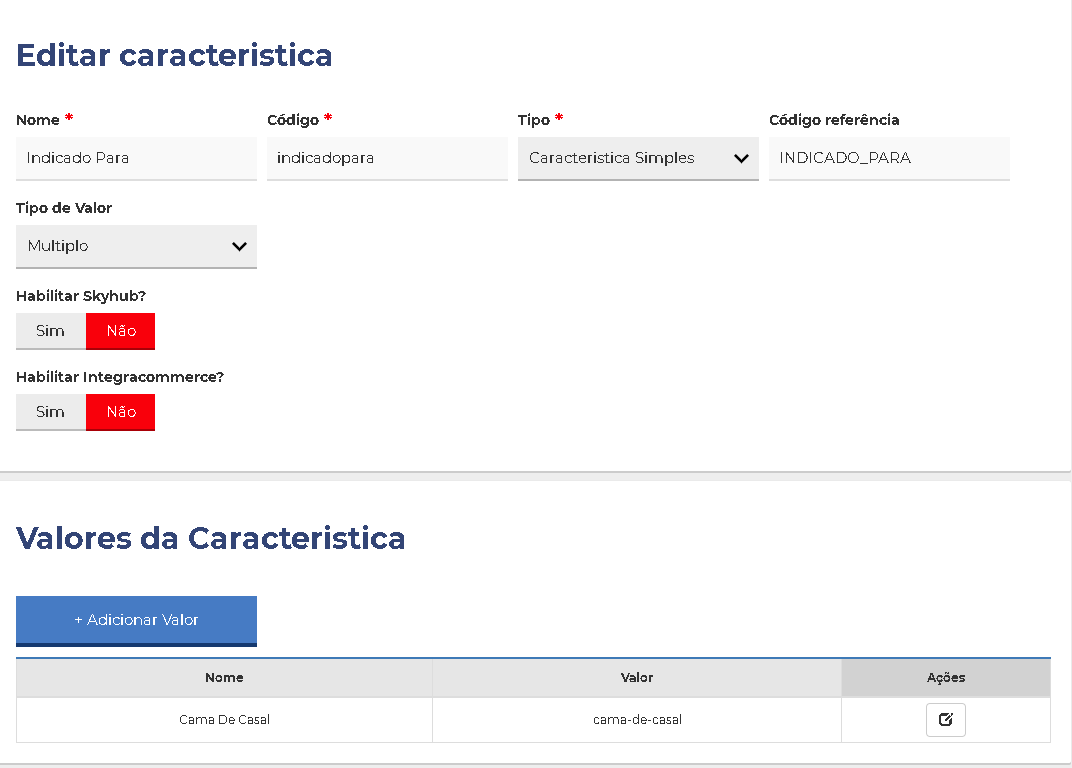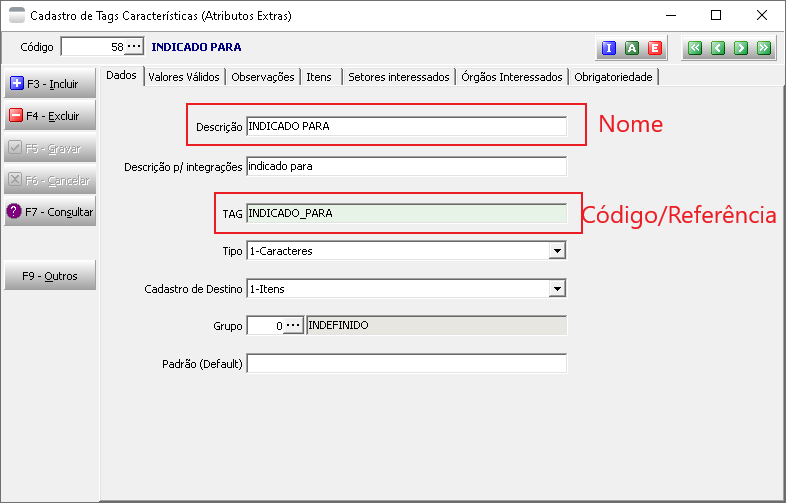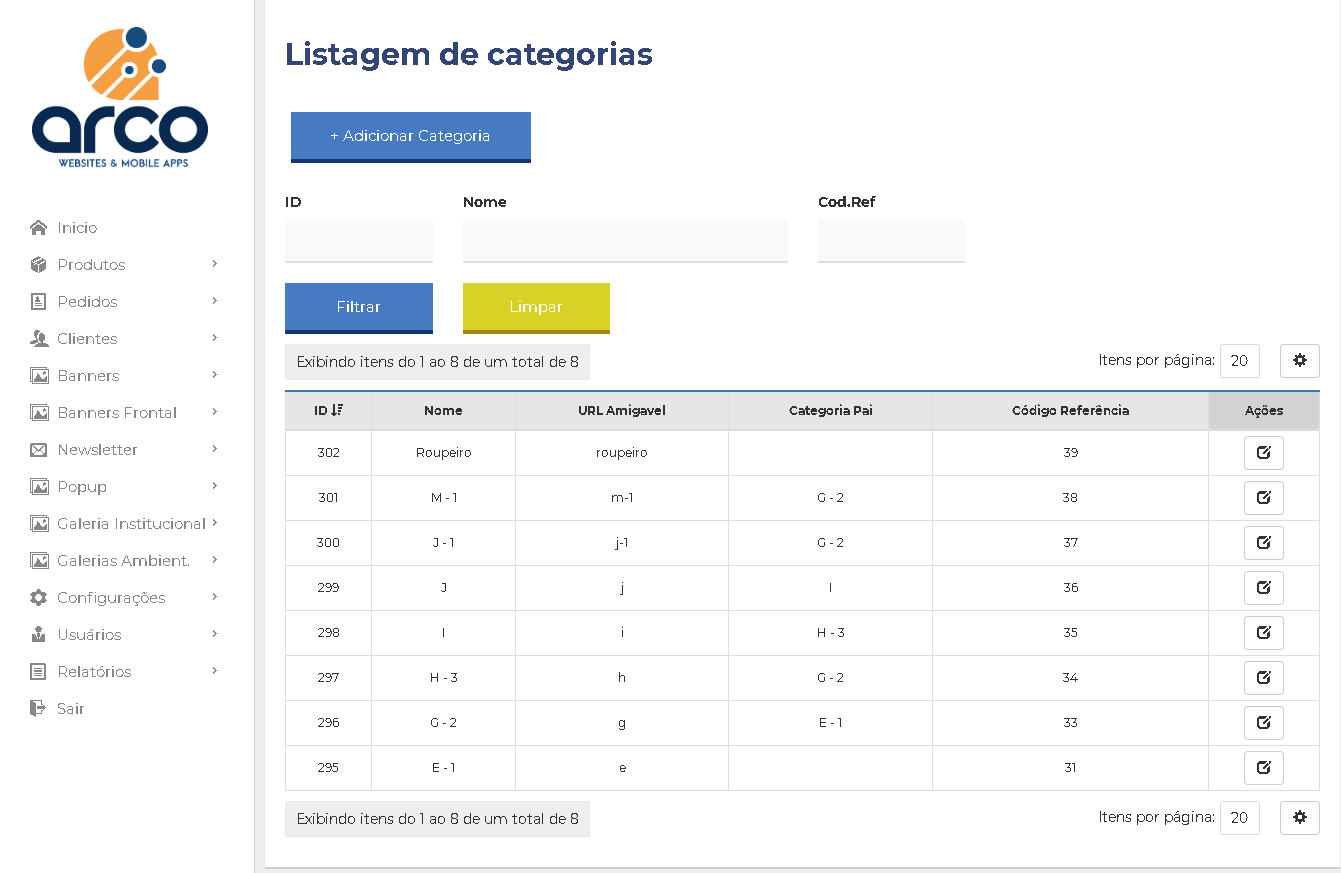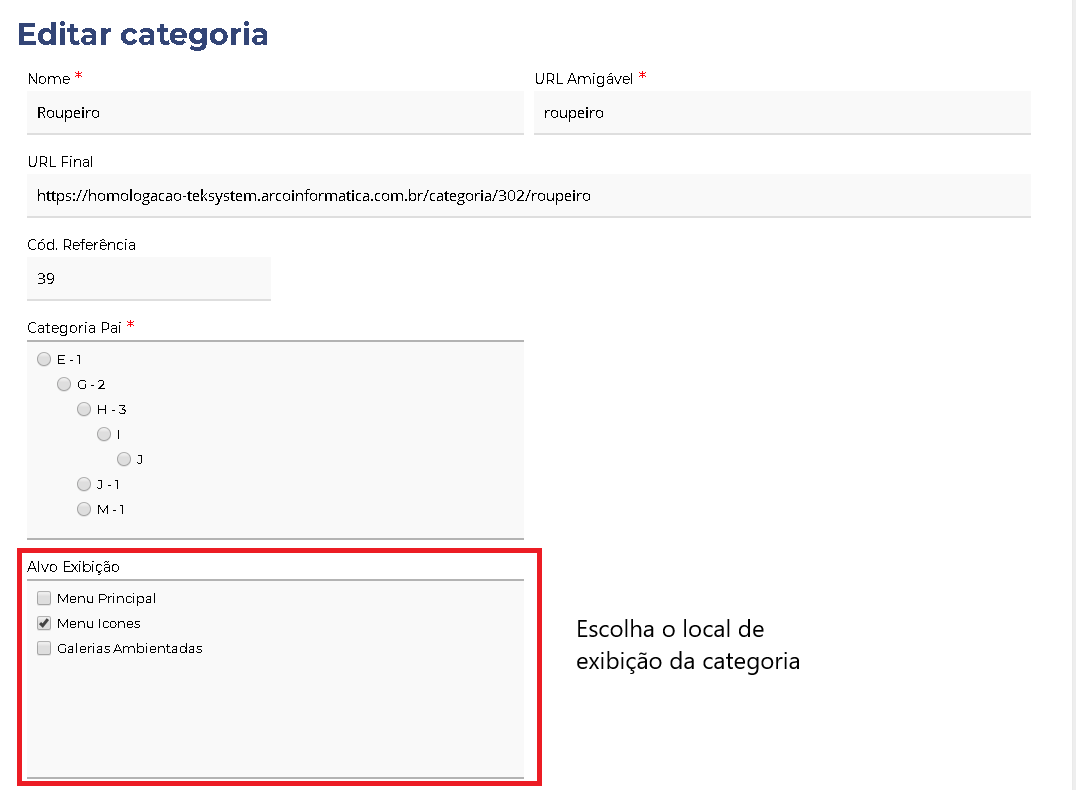Mudanças entre as edições de "XCommerce"
Ir para navegação
Ir para pesquisar
| Linha 32: | Linha 32: | ||
== Categorias == | == Categorias == | ||
Siga os passos abaixo para mapeamento das categorias. | Siga os passos abaixo para mapeamento das categorias. | ||
Acesse o portal da Xcommerce, menu Produtos > Categorias > Todas Categorias. | |||
[[Arquivo:Xcommerce_categoria.png]] | |||
Clique no ícone abaixo da coluna '''Ações'''. | |||
[[Arquivo:Xcommerce_categoria_2.png]] | |||
Edição das 01h54min de 22 de maio de 2020
Nome do canal para configurações: XCOMMERCE
O que é sincronizado?
- Atributos
- Categorias
- Produto
- Estoque do Produto
- Preço do Produto
- Importação de Pedido
- Envio da nota fiscal
- Envio dos dados de postagem
- Envio da data de entrega
Atributos
A sincronização de atributos apenas irá cadastrar as cores e variações.
Para cadastrar os atributos extras(tags), acesse o portal da XCommerce, menu Produtos > Características > Adicionar Nova Característica.
Campo Nome: Nome do atributo Campo Código: Nome da TAG Campo Tipo: Característica simples Campo Referência: Nome da TAG
Categorias
Siga os passos abaixo para mapeamento das categorias.
Acesse o portal da Xcommerce, menu Produtos > Categorias > Todas Categorias.
Clique no ícone abaixo da coluna Ações.